Utilizarea dispozitivelor care aparțin aceluiași ecosistem de sistem de operare este o idee excelentă dacă doriți să evitați problemele de compatibilitate. Dar asta nu este întotdeauna posibil.
Dacă dețineți un MacBook și un telefon Android și încercați să le conectați pe cele două, ar putea fi nevoie de mai multă muncă decât se aștepta. Dacă pur și simplu vă conectați dispozitivele printr-un cablu USB, Mac-ul dvs. nu va recunoaște telefonul. Există câteva lucruri pe care trebuie să le faceți pentru a vă face Android compatibil cu MacBook.
Depanarea problemelor de conexiune Android și Mac
1. Verificați cablul USB și reporniți dispozitivele
În primul rând, asigurați-vă că cablul în sine nu este de vină. Verificați-l și asigurați-vă că nu este defect sau deteriorat. Dacă este posibil, utilizați un cablu diferit pentru a testa conexiunea. Dacă funcționează, acest lucru indică că cablul pe care l-ați încercat înainte este defect și trebuie să îl înlocuiți.
De asemenea, nu uitați că o simplă repornire vă poate rezolva rapid problemele tehnice. Continuați și reporniți atât dispozitivul Android, cât și MacBook și verificați dacă problema a dispărut.
2. Utilizați modul de depanare Android
Înainte de a vă conecta telefonul Android la Mac, asigurați-vă că activați modul de depanare pe dispozitivul Android.
- Pentru a face acest lucru, deschideți Setări meniul pe dispozitivul dvs. Android
- Mergi la Aplicații, și atingeți Dezvoltare
- Apoi, atingeți Depanare USB
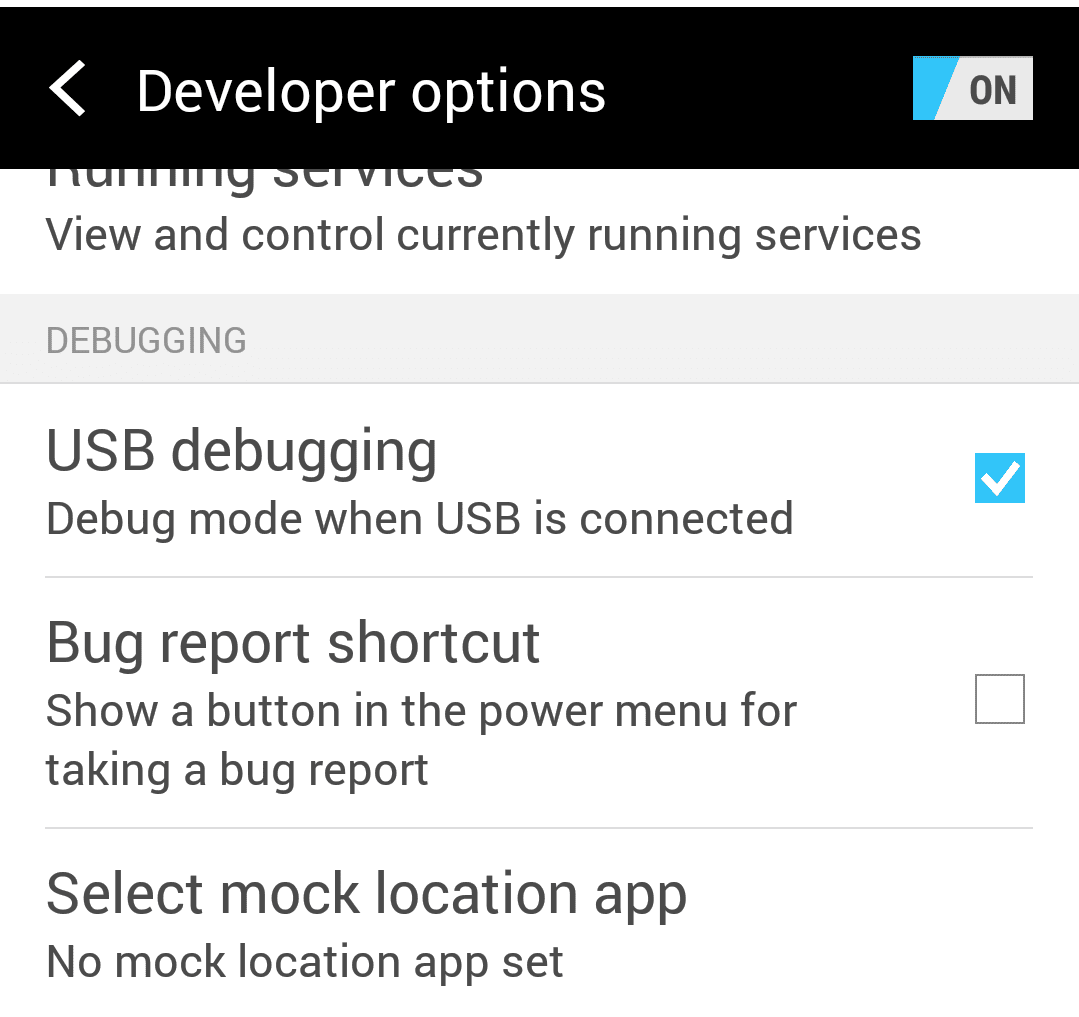
- Asigurați-vă că depanarea USB este activată
- Acum puteți utiliza cablul USB pentru a vă conecta dispozitivul Android la MacBook.
Dacă dețineți un telefon Samsung Android, trebuie să accesați Smart Switch pentru Mac pentru a vă recunoaște telefonul.
3. Utilizați Android File Transfer
Android File Transfer este probabil cea mai populară aplicație pe care se bazează utilizatorii Android pentru a-și conecta dispozitivele la computerele Mac prin cablu USB. Acest lucru se datorează probabil că aplicația nu necesită o conexiune activă la Internet. Odată instalată această aplicație, telefonul va apărea ca unitate pe Mac.
Iată cum să utilizați Android File Transfer
- descarca si instaleaza Transfer de fișiere Android pe Mac-ul tău
- Utilizați cablul de încărcare USB pentru a conecta cele două dispozitive
- Lansați Mac Finder
- Găsiți Transfer de fișiere Android
- Faceți dublu clic pe pictograma Android pentru a vă accesa aplicațiile
- Puteți apoi să le trageți și să plasați pe desktopul MacBook-ului sau să exportați fotografii și videoclipuri pe Mac.
4. Instalați AirDroid (necesită conexiune Wi-Fi)
Aplicația AirDroid este o aplicație foarte utilă care permite utilizatorilor Android să acceseze interfața de utilizare a telefonului lor dintr-un browser de computer. Puteți utiliza această aplicație pentru a vă gestiona notificările, a trimite mesaje și e-mailuri, a descărca fișiere și fotografii și așa mai departe.
Rețineți că aveți nevoie de o conexiune Wi-Fi pentru ca AirDroid să funcționeze corect.
Iată cum să utilizați AirDroid:
- Instalați aplicația pe telefonul dvs. de la
- Vizita AirDroid.com pe Mac-ul dvs
- Creați un cont, conectați-vă și vă puteți accesa și gestiona telefonul Android pe Mac.
Concluzie
Pentru a vă conecta Android-ul la Mac, asigurați-vă că cablul USB pe care îl utilizați nu este defect, activați depanarea USB sau instalați o aplicație terță parte, cum ar fi Android File Transfer sau AirDrop. Dacă Mac-ul dvs. nu vă recunoaște dispozitivul Android, asigurați-vă că sunt îndeplinite condițiile enumerate mai sus.